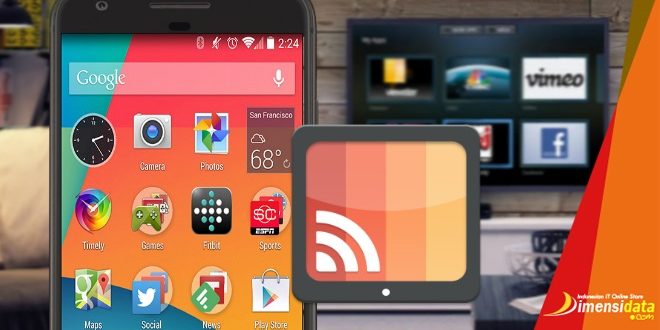Begini Cara Mudah Menghubungkan Hp Android ke TV – Saat ini Hp Android dan TV merupakan sebuah benda eletronik yang hampir semua orang memilikinya. Tak heran, dengan perkembangan teknologi yang memang terus meningkat membuat produk-produk elektronik seperti Smartphone dan juga Televisi memiliki spesifikasi serta fitur-fitur yang lengkap yang dapat di manfaatkan dengan baik salah satunya dengan menghubungkan Hp Android ke TV.
Ada Beberapa Cara Mudah Menghubungkan Hp Android ke TV
Kemunculan Hp Android saat ini tentu membawa perubahan tersendiri, contohnya seperti banyak fitur-fitur pendukung yang canggih serta bermanfaat di dalam kehidupan manusia. Tak hanya bisa untuk digunakan sebagai alat komunikasi saja, tetapi Hp Android juga bisa dihubungkan ke Televisi dengan cara yang mudah.
Namun bagaimana caranya? Untuk caranya tidak sulit, Anda hanya perlu mengikuti beberapa langkah atau cara seperti di bawah ini :
1. Cara Mudah Menghubungkan Hp Android ke TV Melalui USB
Cara yang pertama adalah Anda bisa menghubungkan Hp Android ke TV melalui USB. Dimana cara ini Anda hanya memerlukan kabel HDMI seperti microSD USB to HDMI. Kabel HDMI ini dapat dikatakan tidak sama dengan kabel USB biasa yang berfungsi untuk mengecas Hp Android Anda. Nah, untuk cara atau langkah menghubungkannya, Anda bisa mengikuti seperti dibawah :
- Pertama, siapkan terlebih dahulu kabel HDMI yang pastinya sesuai dengan Smartphone Android Anda.
- Kemudian, matikan terlebih dahulu kabel TV Anda.
- Lalu, Anda bisa mencolokan kabel HDMI tersebut ke TV dan Hp Android Anda.
- Jika sudah dicolokan, maka selanjutnya Anda bisa menceklis pada opsi HDMI yang nantinya muncul pada tampilan Smartphone Anda. Nah, apabila sebagian dari Anda tidak menerima opsi tersebut atau tidak muncul, Anda bisa masuk ke sebuah menu setting pada Smartphone Anda dan aktifkan HDMI connection.
- Setelah itu, Hp Android Anda sudah terhubungkan dengan Televisi dan selesai.

2. Cara Mudah Menghubungkan Hp Android ke TV Dengan Menggunakan Aplikasi
Cara kedua yaitu Anda juga bisa menghubungkan Hp Android ke TV dengan menggunakan aplikasi. Cara ini dapat dikatakan sedikit rumit di bandingkan dengan cara pertama tadi, tetapi bagi Anda yang ingin tetap menggunakan aplikasi, Anda bisa mengikuti beberapa langkah atau cara seperti dibawah ini.
- Pertama, Anda harus menyiapkan 2 buah Hp Android, mengapa demikian? Karena untuk Smartphone yang pertama akan Anda gunakan untuk host dari aplikasi CheapCast dan Smartphone Android yang kedua akan Anda gunakan untuk remot Cromecast TV. Jadi, jika Anda ingin menggunakan aplikasi tersebut, Anda harus mendownload dan install terlebih dahulu.
- Setelah Anda download dan install, maka selanjutnya Anda bisa mengaktifkan Chromecast host pada Televisi Anda. Nah, apabila Anda tidak memiliki kabel HDMI tersebut Anda bisa menggunakan adapter MHL.
- Jika, Anda sudah selasai melakukan instalisai pada Smartphone Anda, maka Anda bisa mengaktifkan ChromeCast di Smartphone Android yang nantinya akan di gunakan serta di aplikasikan untuk remot.
- Smartphone yang digunakan untuk host dapat berfungsi sebagai Chromecast, jadi nanti pada tampilan Smartphone Anda akan terlihat seperti pada layar Televisi
3. Cara Mudah Menghubungkan Hp Android ke TV Dengan Menggunakan Perangkat Chromecast
Cara selanjutnya Anda bisa melakukan dengan perangkat tambahan seperti Chromecast. Dimana perangkat yang satu ini bisa terbilang mirip dengan flasdisk atau modem yang fungsinya dapat menghubungkan Hp Android ke TV tanpa harus menggunakan kabel HDMI. Untuk caranya Anda bisa lihat seperti dibawah ini :
- Pertama siapkan terlebih dahulu perangkat Chromecast tersebut. Nah, bagi Anda yang belum mempunyai Chromecast maka Anda dapat membelinya di toko online, sebab di toko offline biasanya jarang menyediakan perangkat tersebut.
- Jika sudah memilikinya, Anda bisa mencolokan perangkat Chromecast tersebut di lubang HDMI pada Televisi Anda.
- Kemudian Anda dapat mengaktifkan WiFi lokal atau WiFi pada Smartphone Anda.
- Lalu buka aplikasi Chromecast tadi dan masuk pada settingan TV ke DHMI.
- Setelah itu, Anda juga akan di minta untuk melakukan set up code agar dapat di sinkronasikan dengan perangkat tersebut.
- Jika sudah, maka Hp Android Anda sudah dapat terhubung ke Televisi.
Nah, bagi Anda yang ingin menghubungkan Hp Android ke Tv, Anda bisa mengikuti beberapa cara mudah seperti diatas. Selamat mencoba!
 Blog DimensiData Informasi Teknologi Komputer dan Gadget Terbaru
Blog DimensiData Informasi Teknologi Komputer dan Gadget Terbaru